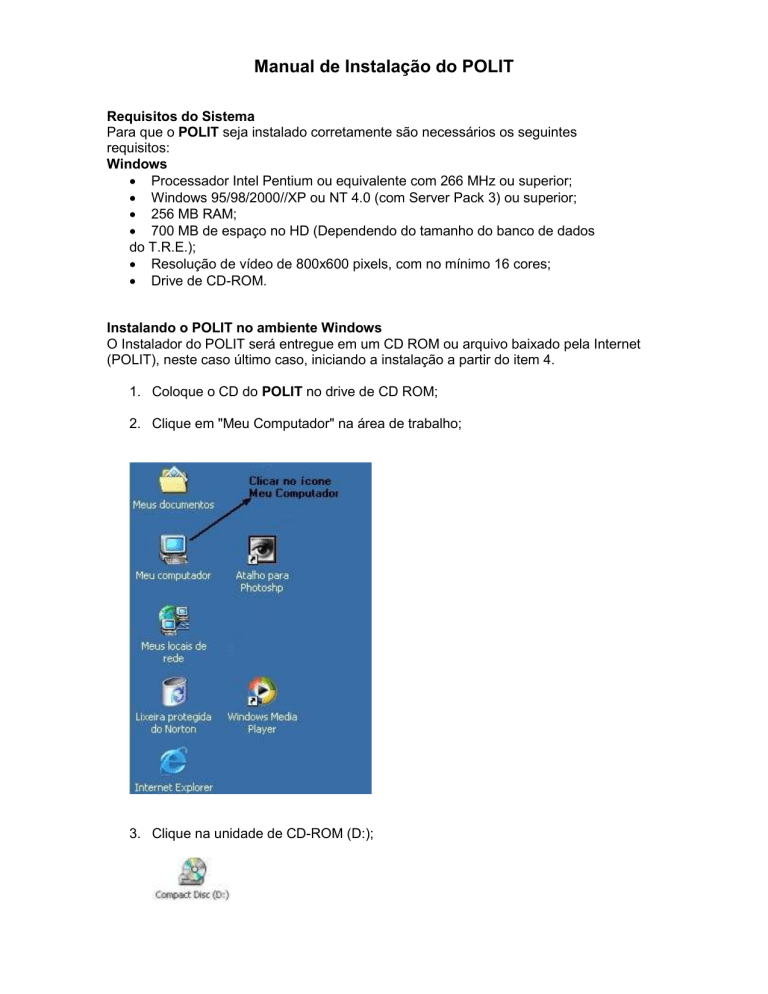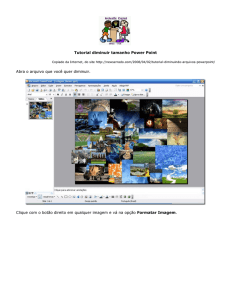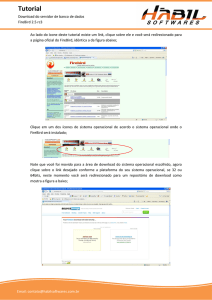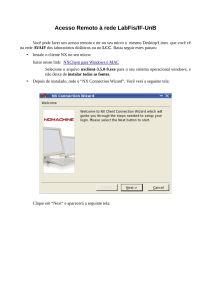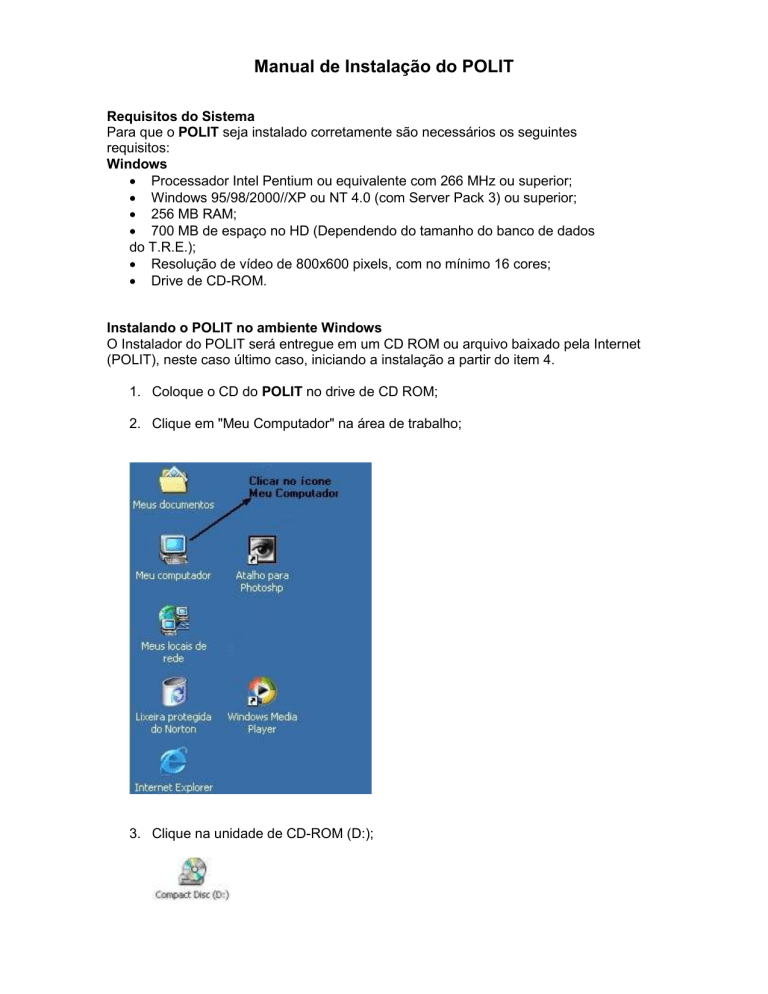
Manual de Instalação do POLIT
Requisitos do Sistema
Para que o POLIT seja instalado corretamente são necessários os seguintes
requisitos:
Windows
Processador Intel Pentium ou equivalente com 266 MHz ou superior;
Windows 95/98/2000//XP ou NT 4.0 (com Server Pack 3) ou superior;
256 MB RAM;
700 MB de espaço no HD (Dependendo do tamanho do banco de dados
do T.R.E.);
Resolução de vídeo de 800x600 pixels, com no mínimo 16 cores;
Drive de CD-ROM.
Instalando o POLIT no ambiente Windows
O Instalador do POLIT será entregue em um CD ROM ou arquivo baixado pela Internet
(POLIT), neste caso último caso, iniciando a instalação a partir do item 4.
1. Coloque o CD do POLIT no drive de CD ROM;
2. Clique em "Meu Computador" na área de trabalho;
3. Clique na unidade de CD-ROM (D:);
4. Clique no arquivo POLIT;
5. Surgirá uma tela de instalação. Clique no botão avançar;
6. Surgirá uma tela mostrando onde o POLIT será instalado. Clique no botão
avançar;
7. Surgirá uma tela de criação da pasta ASRTEC/POLIT (no menu iniciar). Clique no
botão avançar;
8. Surgirá uma tela de tarefas adicionais (criação do ícone na área de trabalho e
Reiniciar computador (somente para quem possuem sistema operacional Windows
98)). Selecione as opções mostradas, em seguida clique no botão Avançar;
9. Surgirá uma tela de inicio de instalação do POLIT. Clique no botão Instalar;
Concluída a instalação, uma nova tela será aberta para iniciar a instalação do Banco
de Dados (Firebird 1.5). Selecione o Idioma e clique em OK.
10. Surgirá uma tela de instalação do Servidor SQL Firebird 1.5. Clique no botão
Seguinte.
11. Surgirá uma tela do Contrato de licença do programa, selecionar a opção Aceito o
contrato e em seguida clique no botão Seguinte;
12. Surgirá uma tela de informação do Servidor SQL Firebird 1.5.3 Clique no botão
Seguinte;
13. Surgirá uma tela criação da pasta Firebird\Firebird_1_5 (onde ficarão os
arquivos). Clique no botão Seguinte;
14. Surgirá uma tela de instalação dos componentes do Firebird 1.5 (Não
modifique as opções selecionadas). Clique no botão Seguinte;
15. Surgirá uma tela de instalação do Firebird 1.5 no Menu Iniciar (não selecionar a
opção Não criar ícones). Clique no botão Seguinte;
16. Surgirá uma tela de tarefas adicionais (Não selecione nem desmarque nenhum
item). Clique no botão Seguinte;
17. Surgirá uma tela de Inicio de instalação do Firebird 1.5 (banco de dados). Clique
no botão Instalar;
18. Surgirá uma tela de Informação sobre Firebird 1.5 (banco de dados). Clique no
botão Seguinte;
19. Surgirá uma tela demonstrando o término da instalação do Firebird 1.5
(selecionar opção Iniciar o Serviço Firebird agora? ), clicar no botão Concluir;
Obs:
Surgirá no menu os seguintes itens:
Surgirá na área de trabalho os seguintes ícones:
Para iniciar o programa, coloque o PLUG (RAINBOW/PROTEQ) no Gabinete do seu
computador em uma porta USB, em seguida, clicar no ícone POLIT em uma das opções
demonstradas acima.
1. Feito isso surgirá uma tela de configuração do banco de dados;
2. Depois de configurar o Banco do programa, uma outra tela surgirá para configurar o
Banco do T.R.E.
PS: Disponível apenas para instalação com CD
PS: Disponível apenas para instalação com CD
3. Logo em seguida surgirá a tela de abertura do programa:
Dados de acesso:
Usuário = SUPERUSUARIO
Senha = super